Selecția de păr în Photoshop
Evidențiați părul în Photoshop
Intr-un articol anterior, am discutat despre modul în care puteți face o selecție în Photoshop folosind diverse instrumente. Acum, să ne uităm la modul de a face o selecție complexă în Photoshop. pentru a continua să mutați obiectul selectat într-un fundal diferit.
Să presupunem că trebuie să aloce om, un câine sau orice alt animal cu blană. Atrage fiecare fir de păr de pe cap sau să aloce fire de par mici de lână în jurul activității laborioase bucla, de asemenea, este nevoie de o mulțime de timp. Prin urmare, într-un articol pe un anumit exemplu, ia în considerare modul de a face o selecție rapidă a părului.
Deci, avem două imagini: femeie pe o imagine de fundal simplu și ocean. Pune fata pe a doua imagine. Va folosi «Quick Selection Tool» Tool (Selecție rapidă) și faceți clic pe «Refine Edge» (Refine Edge).
Deschide fotografia în Photoshop cu o fată: «Fișier» - «Deschide» sau «Ctrl + O». Se poate observa că studioul foto făcută pe un fundal albastru.

În Tabloul de bord, selectați «Quick Selection Tool» (eliberare rapidă).
Acum klikayte pensula pe fata, adăugând astfel noi părți la selecție. Dacă este necesar, modificați dimensiunea pensulei care urmează să fie evidențiate. Dacă ați luat o parte inutilă a fundalului, țineți «Alt» și faceți clic pe câmp - aceasta se va deduce din selecție. Când selectați, captarea, și firele de păr care se dezvoltă.

Următorul lucru de făcut - este de a rafina marginea zonei evidențiate. Faceți clic pe butonul «Refine Edge» (Refine Edge) în setările de instrument cu coarde sau apăsați pe «Ctrl + Alt + R».
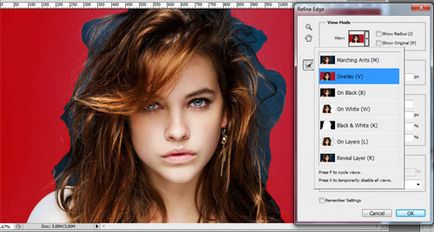
Pune caseta de validare «Raza inteligentă» (raza inteligentă) și mutați cursorul selectând o valoare corespunzătoare. Dacă selecția este complicată expune o valoare mai mare rază.
Alegeți instrumentul «Raza Căutare» (Precizați raza).
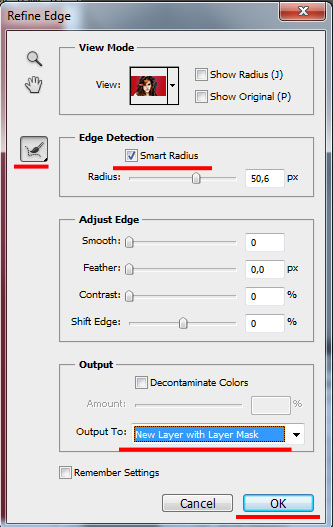
Cheltuiți-le pe toate părțile imaginii în cazul în care partea stângă a fundalului.

Apoi, în câmpul «ieșire la» (de ieșire), selectați din meniul drop-down «nou strat cu Layer Mask» (Un nou strat cu o mască de strat). Faceți clic pe "OK".
Deschideți imaginea în Photoshop cu oceanul. Cu ajutorul instrumentului «Mută Tool» (în mișcare) trageți-l pentru a fotografia cu fata.
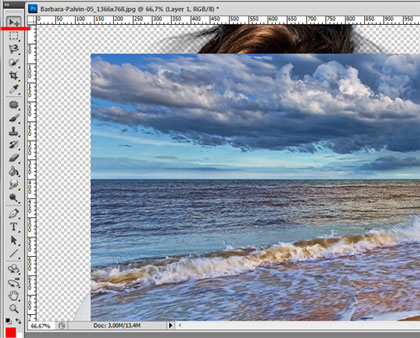
Acum este necesar pentru a debloca stratul de fundal. Paleta «straturi» (straturi) apăsăm de două ori cu mouse-ul pe un strat cu un sistem de blocare. O fereastră în care faceți clic pe „OK“. După aceea, dispozitivul de blocare opus stratului selectat dispare.
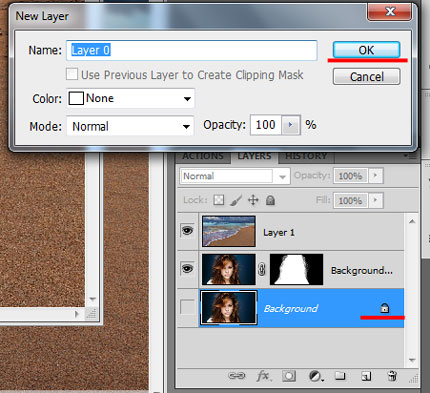
Mutați stratul de imagine al oceanului, care este un nou fond, și a pus-o imediat după ce stratul pe care femeia afișată cu fibra-masca.
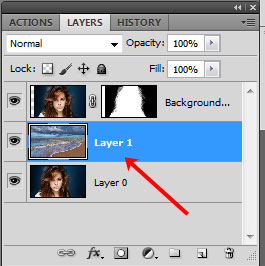
Obținem următoarea imagine.

Să schimba culoarea feței fetei folosind «Color Balance» (Balans de culoare). Selectați fata strat cu o mască și o cheie combinație «Ctrl + B» chei. expune opțiunile corespunzătoare în fereastra următoare.
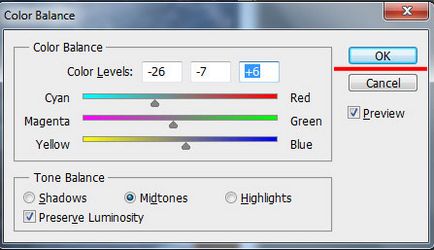
Aici este rezultatul avem.

Cred că acum nu pune întrebarea cum să evidențieze părul în Photoshop. Urmați pașii din articol, acțiunile, și trebuie să introduceți omul cu părul vâlvoi, sau în curs de dezvoltare, și poate orice animal cu blană, un fundal diferit.
Împărtășiți articol cu prietenii tăi: